
پی سی پر آواز کا صحیح پنروتمنت آرام اور تفریحی سرگرمیوں کے لئے سب سے اہم حالات میں سے ایک ہے. صوتی پیرامیٹرز کو ترتیب دینے میں غیر جانبدار صارفین میں مشکلات پیدا ہوسکتی ہیں، اس کے علاوہ، مسائل اکثر اجزاء میں ہوتے ہیں، اور کمپیوٹر "گونگا" بن جاتا ہے. اس مضمون میں، ہم "اپنے آپ کے لئے" اور کس طرح ممکنہ مسائل سے نمٹنے کے لئے کس طرح قائم کرنے کے بارے میں بات کرتے ہیں.
پی سی پر آواز کی ترتیب
دو طریقوں میں تشکیل شدہ آواز: آڈیو آلات کے ساتھ کام کرنے کے لئے خاص طور پر ارادہ پروگراموں یا نظام کی مدد سے. براہ کرم نوٹ کریں کہ یہ بلٹ میں صوتی کارڈ پر پیرامیٹرز کو ایڈجسٹ کرنے کے بارے میں بات کریں گے. ڈس کلیمر کے ساتھ مکمل ہونے سے، آپ کے اپنے سافٹ ویئر کو فراہم کی جاسکتی ہے، پھر اس کی ترتیب انفرادی ہوگی.طریقہ 1: تیسری پارٹی کے پروگرام
آواز کی ترتیب کے لئے پروگرام بڑے پیمانے پر نیٹ ورک پر نمائندگی کی جاتی ہیں. وہ مختلف کاموں کے ساتھ سادہ "یمپلیفائرز" اور زیادہ پیچیدہ میں تقسیم ہوتے ہیں.
- یمپلیفائرز. اس طرح کے سافٹ ویئر کو آپ کو صوتی نظام کے پیرامیٹرز میں فراہم کردہ ممکنہ حجم کی سطح سے زیادہ کرنے کی اجازت دیتا ہے. کچھ نمائندوں نے بھی کمپریسرز اور فلٹرز میں تعمیر کیے ہیں، جس میں زیادہ سے زیادہ فائدہ کی صورت میں مداخلت کو کم کرنے کی اجازت دی جاتی ہے اور اس سے بھی تھوڑا سا معیار بہتر بناتا ہے.
مزید پڑھیں: amplifying آواز کے لئے پروگرام
- "یکجا". یہ پروگرام تقریبا کسی بھی آڈیو نظام کی آواز کو زیادہ سے زیادہ کرنے کے لئے مکمل پیشہ ورانہ حل مکمل طور پر پیشہ ورانہ حل ہیں. ان کی مدد سے، آپ حجم کے اثرات کو حاصل کر سکتے ہیں، "ھیںچو" یا تعدد کو ہٹا دیں، مجازی کمرے کی ترتیب کو ترتیب دیں اور بہت کچھ. اس طرح کے سافٹ ویئر کا واحد مائنس (غیر معمولی کافی) ایک امیر فعالیت ہے. غلط ترتیبات صرف آواز کو بہتر نہیں بنا سکتے، لیکن یہ بھی خراب ہو سکتی ہے. لہذا یہ ضروری ہے کہ سب سے پہلے یہ معلوم کریں کہ کیا پیرامیٹر ذمہ دار ہے.
مزید پڑھیں: صوتی ترتیب پروگرام
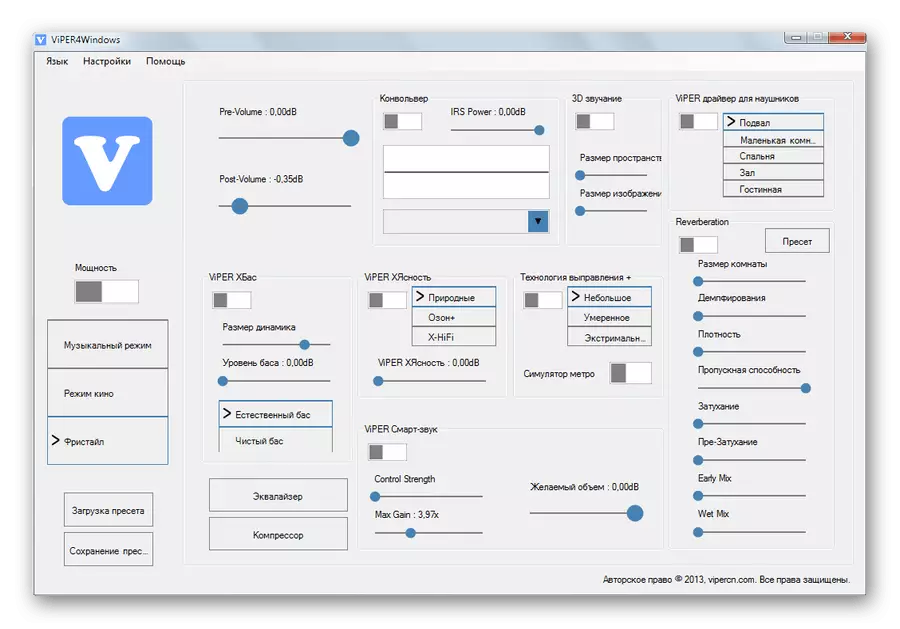

طریقہ 2: معیاری ٹولز
آڈیو ترتیب دینے کے لئے بلٹ ان سسٹم کا سامان غیر معمولی صلاحیتوں کے حامل نہیں ہے، لیکن یہ اہم آلہ ہے. اگلا، ہم اس آلے کے افعال کا تجزیہ کریں گے.
آپ "ٹاسک بار" یا سسٹم ٹرے سے ترتیبات تک رسائی حاصل کرسکتے ہیں، اگر آپ کی ضرورت "HID" آئکن. تمام افعال صحیح ماؤس پر کلک کی وجہ سے ہیں.

پلے بیک آلات
اس فہرست میں تمام آلات (بشمول منسلک نہیں ہیں اگر نظام میں ڈرائیور موجود ہیں) جو آواز چلانے کے قابل ہیں. ہمارے معاملے میں، یہ "اسپیکر" اور "ہیڈ فون" ہیں.
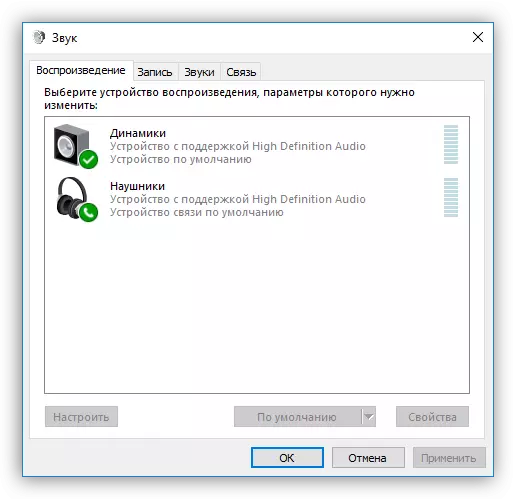
"مقررین" کو منتخب کریں اور "پراپرٹیز" پر کلک کریں.
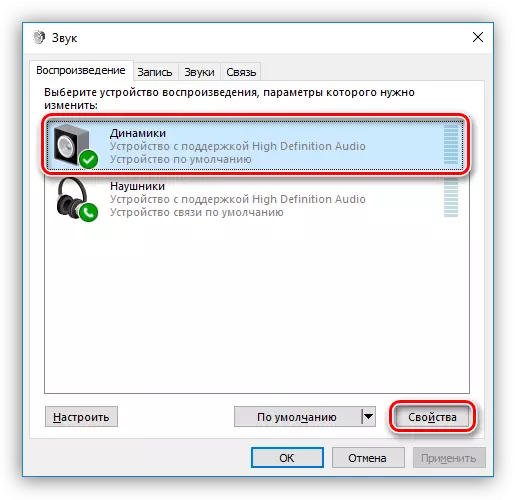
- یہاں، عام ٹیب پر، آپ کو آلہ اور اس کے آئکن کا نام تبدیل کر سکتے ہیں، کنٹرولر کے بارے میں معلومات دیکھیں، معلوم کریں کہ کون سا کنیکٹر یہ منسلک ہے (براہ راست motherboard یا سامنے پینل پر)، اور اس کے ساتھ ساتھ اسے غیر فعال کریں (یا فعال کریں ، اگر معذور).
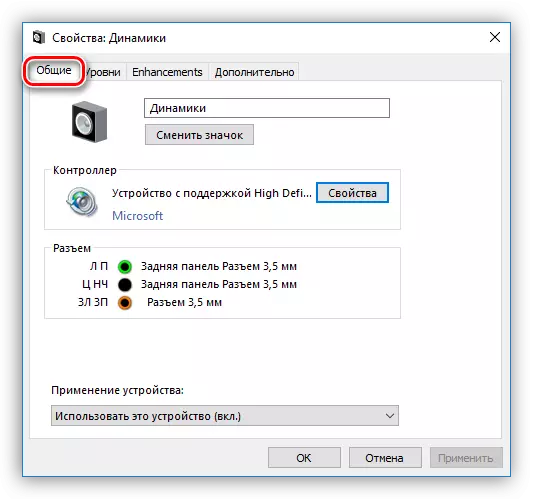
- "سطح" ٹیب پر مجموعی حجم اور "بیلنس" کی تقریب کی ترتیب ایک سلائیڈر پر مشتمل ہے، جس سے آپ کو الگ الگ ہر کالم پر دستی طور پر آواز کی طاقت کو ایڈجسٹ کرنے کی اجازت دیتا ہے.
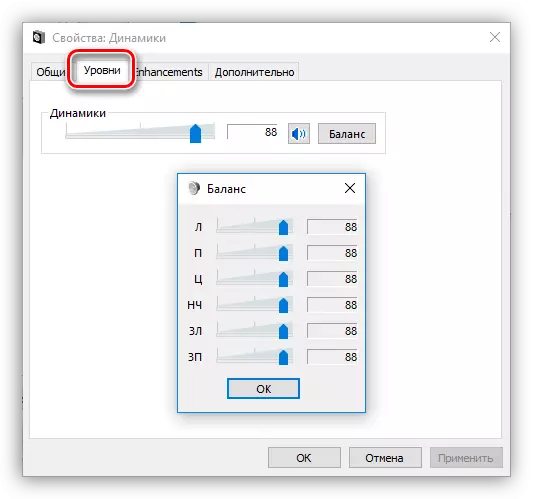
- "اضافہ" سیکشن میں (غلط لوکلائزیشن، ٹیب کو "اضافی خصوصیات" کہا جاتا ہے)، آپ مختلف اثرات کو فعال کرسکتے ہیں اور ان کے پیرامیٹرز کو ترتیب دے سکتے ہیں.
- "باس بوسٹ") آپ کو کم تعدد کو ایڈجسٹ کرنے کی اجازت دیتا ہے، اور خاص طور پر، مخصوص فریکوئینسی رینج میں ایک خاص قدر کو مضبوط بنانے کے لئے. "پیش نظارہ" کے بٹن پر پہلے سے سننے والی تقریب بھی شامل ہے.
- "مجازی گھیرا" ("مجازی گھیر" کے مطابق اس کے مطابق ایک اثر بھی شامل ہے.
- "صوتی اصلاح" ("کمرہ اصلاح") آپ کو اسپیکرز کے حجم کو توازن قائم کرنے کی اجازت دیتا ہے، اسپیکرز سے اسپیکرز سے سگنلنگ تاخیر کی طرف سے ہدایت کی جاتی ہے. اس معاملے میں بعد میں سننے والے کا کردار ادا کرتا ہے اور یقینا، دستیاب ہونا چاہئے، اور کمپیوٹر سے منسلک ہوتا ہے.
- "بلند آواز کی مساوات" ("بلند آواز مساوات") انسانی سماعت کی خصوصیات پر مبنی قابل حجم اختلافات کو کم کر دیتا ہے.
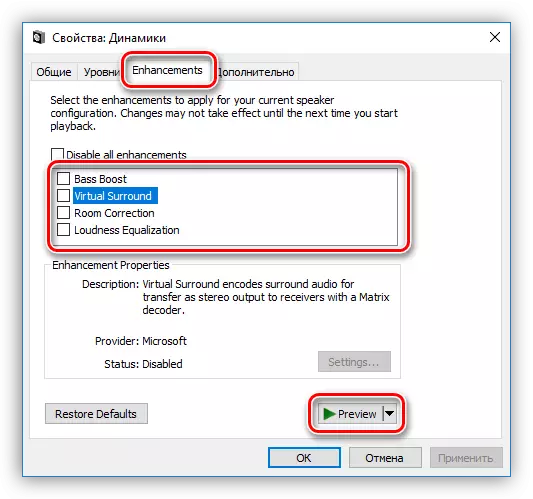
- اعلی درجے کی ٹیب پر، آپ پلے بیک سگنل، ساتھ ساتھ ایکپولسٹ موڈ نمونے کے تھوڑا سا اور تعدد کو ترتیب دے سکتے ہیں. بعد ازاں پیرامیٹر پروگراموں کو آزادانہ طور پر آواز ادا کرنے کی اجازت دیتا ہے (ہارڈویئر کی تیز رفتار کے بغیر یا نظام ڈرائیور کا استعمال کرتے ہوئے بغیر کسی کو اس کے بغیر کام نہیں کر سکتا).

نمونے کے فریکوئنسی کو تمام آلات کے لئے ترتیب دیا جانا چاہئے، دوسری صورت میں کچھ ایپلی کیشنز (مثال کے طور پر، ایڈوب آڈیشن) ان کو تسلیم اور مطابقت پذیر کرنے سے انکار کر سکتے ہیں، جو آواز کی غیر موجودگی یا ریکارڈ کرنے کی صلاحیت میں اظہار کیا جاتا ہے.
نوٹ : اگر آپ ترتیبات کو تبدیل کرتے ہیں، تو کلک کرنے کے لئے مت بھولنا "درخواست دیں" ورنہ وہ اثر نہیں لیں گے.
براہ کرم نوٹ کریں کہ اوپر بیان کردہ کسی بھی اثرات میں شامل ہونے کے نتیجے میں عارضی سفر کی ڈرائیو کے نتیجے میں ہوسکتا ہے. اس صورت میں، آلہ کا دوبارہ شروع کرنے میں مدد ملے گی (جسمانی طور پر motherboard پر کنیکٹر میں اسپیکر کو غیر فعال اور فعال کریں) یا آپریٹنگ سسٹم.
اب "سیٹ اپ" کے بٹن پر کلک کریں.

- صوتی نظام کی ترتیب یہاں تشکیل دیا گیا ہے. پہلی ونڈو میں، آپ چینلز کی تعداد اور کالموں کے مقام کو منتخب کرسکتے ہیں. مقررین کی کارکردگی "چیک" کے بٹن پر دباؤ کرکے ان میں سے ایک پر کلک کرکے جانچ پڑتال کی جاتی ہے. ترتیب مکمل کرنے کے بعد، "اگلا" پر کلک کریں.

- اگلے ونڈو میں، آپ کچھ اسپیکر کو فعال یا غیر فعال کرسکتے ہیں اور ان کے ماؤس پر کلک کریں.

- مندرجہ ذیل براڈبینڈ اسپیکر کا انتخاب ہے جو اہم ہو گا. یہ ترتیب ضروری ہے، جیسا کہ بہت سے صوتی نظام مختلف متحرک رینج کے ساتھ ان کی ساخت کے کالم میں ہیں. آپ اسے آلہ کے لئے ہدایات کو پڑھنے کے ذریعے اسے تلاش کر سکتے ہیں.

یہ ترتیب ترتیب مکمل ہے.
خصوصیات ٹیب میں کچھ تبدیلیوں کے ساتھ پراپرٹیز بلاک میں موجود ترتیبات ہیڈ فون کے لئے دستیاب ہیں.
پہلے سے طے شدہ
آلات کے لئے ڈیفالٹ مندرجہ ذیل ترتیب دیا جاتا ہے: "ڈیفالٹ کی طرف سے ڈیفالٹ" ایپلی کیشنز اور OS سے تمام آواز ظاہر کرے گا، اور "ڈیفالٹ مواصلاتی آلہ" صرف صوتی کالوں کے دوران تبدیل ہوجائے گا، مثال کے طور پر، اسکائپ میں (پہلے میں یہ کیس عارضی طور پر معذور ہو جائے گا).
مزید پڑھ:
ونڈوز ایکس پی، ونڈوز 7، ونڈوز 10 میں آواز کے مسائل کو حل کرنے
پی سی پر آواز کی کمی کی وجہ سے
ونڈوز کے ساتھ کمپیوٹر پر ہیڈ فون 7.
ونڈوز 10 میں مائکروفون معذوری کے مسائل کو ختم کرنا
نتیجہ
اس آرٹیکل میں معلومات آپ کو پی سی کی آواز کی ترتیبات یا ایک لیپ ٹاپ "آپ پر" کے ساتھ مدد کرنے کے لئے ڈیزائن کیا گیا ہے. نظام کے سافٹ ویئر اور معیاری نظام کے تمام امکانات کے مکمل مطالعہ کے بعد، یہ سمجھا جا سکتا ہے کہ اس میں کچھ بھی مشکل نہیں ہے. اس کے علاوہ، یہ علم مستقبل میں بہت سے مسائل سے بچنے اور وقت اور ان کی خاتمے پر کوششوں کو بچانے کے لئے.
